Oglas
Je majhen, močan in zmore skoraj vse. Toda Raspberry Pi še ni bil odličen za igranje iger ...
Po upokojitvi strojne opreme Steam Link je Valve izdal programsko opremo Steam Link za Raspberry Pi. Pretakanje iger iz PC-ja v Raspberry Pi je zdaj uradno, z namensko aplikacijo in brez zanašanja Luna.
Kar je pri tem super, je, da ga lahko nastavite v samo nekaj minutah. Zdaj lahko na svoj Raspberry Pi namestite programsko opremo Steam Link za igranje iger, ki se izvajajo v računalniku. Tukaj je vse, kar morate vedeti.
Kaj morate igrati parne igre na Raspberry Pi
Prej ste lahko na svoj računalnik namestili Nvidia GeForce (če je združljiv) in uporabite odprtokodno implementacijo Nvidijine programske opreme GameStream (Moonlight) za pretakanje iger prek vašega Raspberry Pi.
Zdaj vse, kar potrebujete za pretakanje iger iz Steam na vaš Raspberry Pi, je:
- Raspberry Pi 3B ali 3B +
- 8 GB ali velika microSD kartica z nameščenim Raspbian Stretchom
- Tipkovnica in miška
- Primeren krmilnik za igre (glej spodaj)
- Usmerjevalnik z vrati Ethernet (za Raspberry Pi ni priporočljiv brezžični 5GHz)
- Dva Ethernet kabla.
- HDMI kabel
- Primeren televizor za igranje iger
- Parna programska oprema v vašem računalniku, Steam račun in knjižnica iger
Potrebovali boste tudi računalnik, v katerem je nameščen Steam v operacijskem sistemu Windows 7 ali novejši, Mac OS X 10.10 Yosemite ali novejši ali Linux Ubuntu 12.04 ali novejši. V Steamu bi morali imeti račun in vsaj eno igro nameščeno.
Če niste novi v Raspberry Pi, boste potrebovali kopijo operacijskega sistema Raspbian Stretch, ki temelji na Debianu. Začnite z našim vodičem po namestitev operacijskega sistema na Raspberry Pi Kako namestiti operacijski sistem na Raspberry PiTukaj je opisano, kako namestiti OS na vaš Raspberry Pi in kako klonirati popolno nastavitev za hitro obnovo po nesrečah. Preberi več .
Konfigurirajte računalnik za Steam In-Home Streaming
Zaženite računalnik in ga povežite z domačim omrežjem prek Etherneta. To je potrebno, saj se prisilimo, da se Raspberry Pi zanaša na svoj brezžični radio in poveča njegovo obremenitev.
Za primerjavo, strojna oprema Steam Link iz Valve je dala boljše rezultate, ko ste bili povezani prek Etherneta. Ker je Ethernet hitrejši kot Wi-Fi, ga je smiselno uporabiti za najboljše zmogljivosti. (Steam povezavo Pi-powered lahko uporabljate prek Wi-Fi-ja, vendar mora biti čim bližje usmerjevalniku.)
Steam bi moral biti nameščen v računalniku, deluje in je posodobljen.
Posodobitve se običajno zgodijo samodejno, ko zaženete Steam, če pa se to ne zgodi, odprite Para meni in izberite Preverite posodobitve odjemalca Steam.
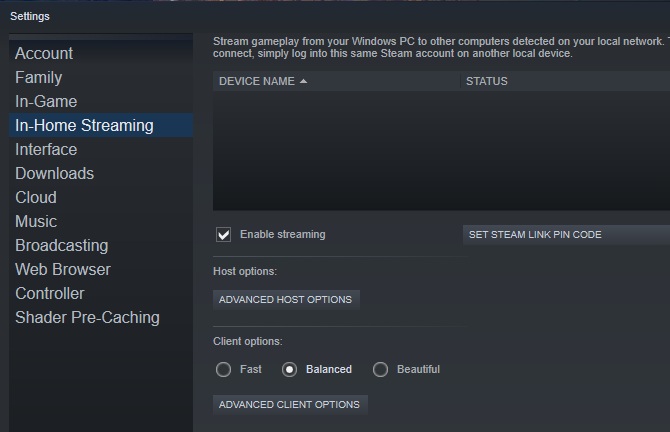
Ko je posodobljeno, pojdite na Pogled> Nastavitve in izberite Pretok v domu. Tukaj preverite Omogoči pretakanje in zagotoviti Možnosti za stranke gumb je nastavljen na Uravnoteženo. (To lahko spremenite pozneje, da izboljšate delovanje.)
Kliknite v redu potrditi.
Kako namestiti Steam Link na Raspberry Pi
Tako kot vaš računalnik je treba tudi Raspberry Pi povezati v vaše omrežje prek Etherneta. Po zagonu odprite okno terminala (uporabite Ctrl + Alt + T bližnjica) in vnesite:
posodobitev sudo. sudo apt namestite steamlinkPrvi od teh ukazov posodobi seznam paketov Raspberry Pi. Medtem drugi najde programsko opremo Steam Link v paketih in jo namesti.
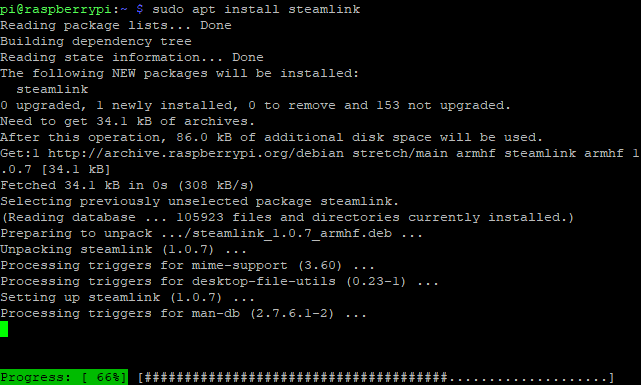
Počakajte, da se postopek dokonča, udarite Y če ste pozvani, da potrdite.
Nekaj trenutkov kasneje bo na vaš Raspberry Pi nameščena programska oprema Steam Link. Ob predpostavki, da imate v svoji Steam knjižnici igre, ste pripravljeni na predvajanje na televizorju prek programa Raspberry Pi.
Na televizorju zaženite Steam Link in igrajte igre
Za zagon programske opreme Steam Link odprite Meni> Igre> Steam povezava na vašem Raspberry Pi.
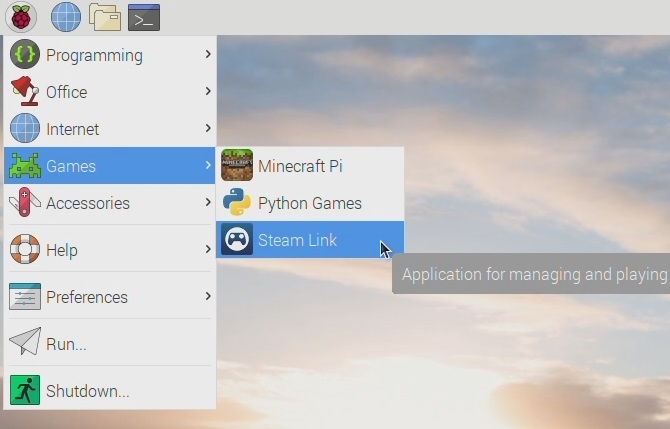
Pojavil se bo celoten zaslon Steam vmesnik, ki prikazuje ime vašega računalnika in priloženega krmilnika. Izberite računalnik, da začnete preizkus omrežja. Steam Link na Raspberry Pi vas bo pozval, da v računalnik vnesete kodo PIN, to storite in kliknite v redu.
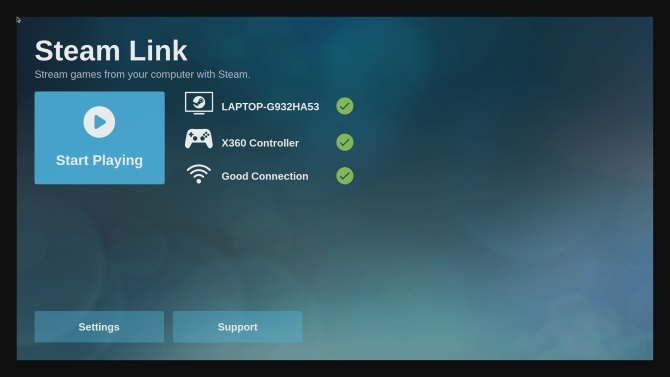
Če gre vse v redu, bi morali videti sporočilo, ki vas obvešča, da bo omrežje delovalo s Steam Link. Uporaba v redu in Nazaj da se vrnete v glavni meni.
Lahko pa boste obveščeni o potrebi po posodobitvi voznikov. Steam bo to rešil namesto vas, preprosto kliknite Namestite ko vas to pozove.
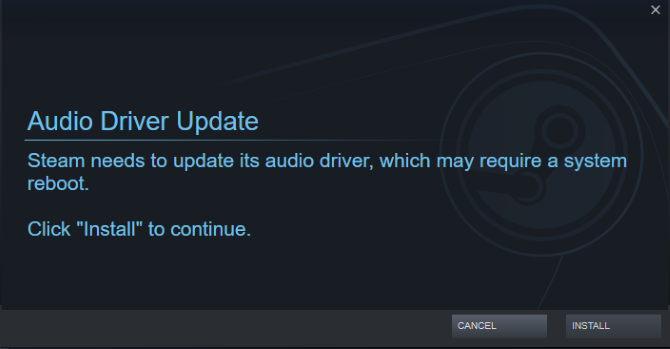
Ko bo to posodobljeno, boste lahko dostopali do svoje Steam knjižnice. Upoštevajte, da bo programska oprema v računalniku zagnana v ospredju (v nasprotju s postopkom v ozadju), zato se prepričajte, da računalnik med igranjem računalnika ne namerava uporabljati.
Ko končate, pritisnite gumb za vklop v Steamu in kliknite Stop Streaming.
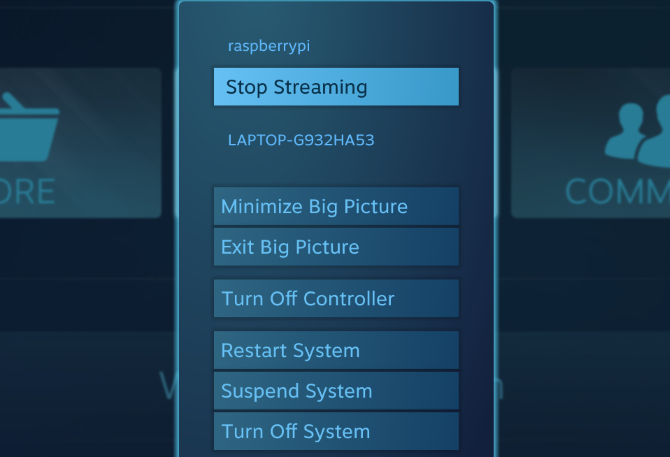
Kako povezati igralni krmilnik na Raspberry Pi Steam povezavo
S Steam Link uporabite naslednje igralne krmilnike:
- Parni regulator
- Xbox One žično
- Xbox 360 brezžično ali ožičeno
- Brezžični ali ožičeni Sony Dualshock 4
- Nintendo Switch Pro
Za USB krmilnike je vse, kar morate storiti, plug and play. Za Bluetooth pa ga boste morali omogočiti prek namizja Raspbian.
Kliknite na Bluetooth v menijski vrstici in Vklopite Bluetooth. Nato kliknite Bluetooth spet in Dodaj napravo.
Postavite krmilnik igre v način združevanja (preverite podrobnosti v dokumentaciji naprave) in počakajte, da naprava zazna. Izberite ga in kliknite Parin sledite navodilom za dokončanje združevanja.
Upoštevajte, da boste morda morali postopek ponoviti nekajkrat, da začne delovati.
Začnite svoj Raspberry Pi neposredno v Steam Link
Želite svoj Raspberry Pi 3 ali novejši uporabiti kot namensko Steam povezavo? Preprosto!
V okno terminala vnesite
sudo nano .bash_aliasesV prazno datoteko vnesite:
parna povezavaHit Ctrl + X torej Y shranite in zapustite nano in znova zaženite Raspberry Pi:
sudo izklop -r zdajali
sudo rebootKo se Pi ponovno zažene, se bo zdaj zagonsko vrgel v programsko opremo Steam Link.
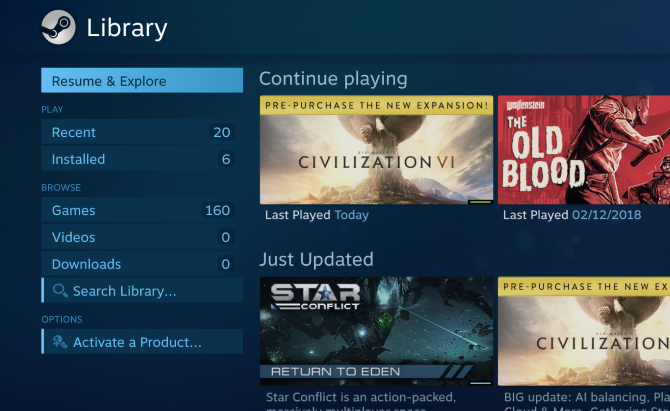
Pripravljeni ste na igro!
Odpravljanje težav s pomočjo parne povezave Raspberry Pi
Nastavitev programske opreme Steam Link z Raspberry Pi je preprosta. A za vas morda ne bo ravno prav. Na srečo lahko z nekaj preprostimi rešitvami odpravimo večino težav.
Neodziran ali naglušen igranje? Preklopite na žično povezavo Ethernet namesto na brezžično omrežje.
Vnesli ste kodo PIN, vendar ni povezave? Poskusite nadgraditi gonilnike svojih grafičnih naprav. Če vaš sistem uporablja gonilnike Nvidia, posodobite GeForce Experience in poskusite znova.
Krmilnika Bluetooth ni mogoče povezati? Izklopite katero koli konzolo, s katero je običajno krmiljen krmilnik.
Na splošno slaba uspešnost? Oglejte si naše nasvete optimizirajte svoj malin Pi 4 nastavitve, da super napolnite vaš maline PiMorda boste presenečeni, ko boste izvedeli, da je na Raspberry Pi mogoče uporabiti veliko nastavitev, tako znotraj konfiguracijskega zaslona kot tudi v načinu, kako nastavite in namestite svoje operacijske ... Preberi več , s poudarkom na napajanju in novi kartici microSD.
Kako pretakati paro na malino Pi z uporabo mesečne svetlobe
Če iz nekega razloga uradna programska oprema Steam Link ne deluje, vendar še vedno želite pretakati igre na vaš Raspberry Pi, so na voljo nekatere druge možnosti.
Najbolj opazna je Luna, kot je že omenjeno. To zahteva, da ima vaš računalnik GTX 650 ali višji Nvidia GPU in Programska oprema GeForce Experience. Preden nadaljujete, posodobite Steam in GeForce Experience.
Ko ste pripravljeni, namestite te odvisnosti v Raspbian Stretch:
sudo apt namestite libopus0 libasound2 libudev0 libavahi-client3 libcurl3 libevdev2Nato uredite seznam virov:
sudo nano /etc/apt/sources.listV urejevalniku besedila dodajte:
deb http://archive.itimmer.nl/raspbian/moonlight razteza glavnaPritisnite Ctrl + X shranite (potrdite s Y) nato prenesite in dodajte ključ GPG.
wget http://archive.itimmer.nl/itimmer.gpg sudo apt-key dodajte itimmer.gpgPosodobite svoje vire:
posodobitev sudoNato namestite Moonlight:
sudo apt namestite mesečno vgrajenoNato lahko Pi povežete z računalnikom. Preverite IP naslov računalnika (ipconfig v ukazni vrstici Windows, ifconfig v Linuxu), nato vnesite
par mesečne svetlobe [ip naslov]Poiščite pojavni oken Nvidia GeForce Experience v računalniku in ob pozivu vnesite številko PIN.
Ste pripravljeni na igro? Vnesite naslednje:
mesečni tok [možnosti] -app [ime aplikacije]Kje [opcije] je nekaj podobnega kot ločljivost in FPS (na primer -1080 -30fps) in [ime aplikacije] ime igre.
Opomba: Omeniti velja, da vam Moonlight s prihodom programske opreme Steam Link verjetno ne bo naklonjen. Če vam trenutno ne bo pomagalo, bi posodobitve družbe Valve morda odpravile vse težave, s katerimi se srečujete.
Želite prenašati druge igre iz računalnika na televizor? Naš vodič po Parsecu vam bo pomagal pretočite katero koli igro iz računalnika na Raspberry Pi Kako pretočiti katero koli računalniško igro na televizijo z uporabo Raspberry PiNe omejite se na pretakanje samo Steam iger iz PC-ja na TV. S programom Raspberry Pi lahko na računalnik namesti katero koli igro, nameščeno brez skrbi o Steam Link! Preberi več .
Več načinov igranja iger na Raspberry Pi
Če ste sledili navodilom in uporabili pravo strojno opremo, bi zdaj lahko računalniške igre pretakali v svoje omrežje prek vašega Raspberry Pi.
Steam povezava ni omejena niti na pretakanje iger na vaš televizor. Programska oprema je na voljo v mobilnih napravah, kar vam omogoča igrajte računalniške igre na Androidu.
Uživali v igranju svojih najljubših računalniških iger na vašem Raspberry Pi? To je šele začetek Zahvaljujoč pretakanju in posnemanju, ogromno število igre se lahko igrajo na Raspberry Pi Kako igrati skoraj katero koli video igro na Raspberry PiKaj pa, če bi lahko igrali ogromen izbor iger na prostem in predstavili Raspberry Pi? Tukaj je vse, kar morate vedeti o tem. Preberi več .
Christian Cawley je namestnik urednika za varnost, Linux, samostojno delo, programiranje in razloženo tehnologijo. Proizvaja tudi Zares uporaben Podcast in ima bogate izkušnje na področju podpore za namizje in programsko opremo. Christian je sodelavec revije Linux Format, kristjalec Raspberry Pi, ljubitelj Lego in ljubitelj retro iger.